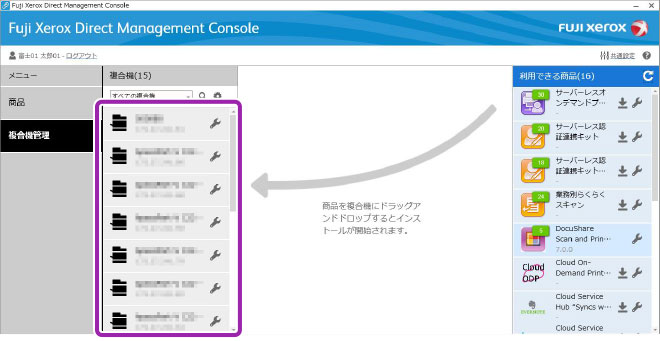どのように複合機を追加しますか?
コンテンツID(2000)
概要
Management Consoleの「複合機登録」機能を使用して複合機を追加します。
手順
-
メニューで[複合機管理]をクリックします。
-
[複合機管理]メニューで、
 アイコンをクリックし、[複合機登録]を選択します。
アイコンをクリックし、[複合機登録]を選択します。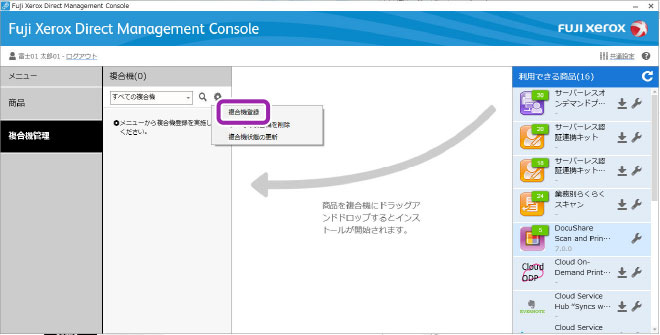
[複合機の登録]画面に[(1) 検索]の内容が表示されます。
-
[設定]をクリックします。
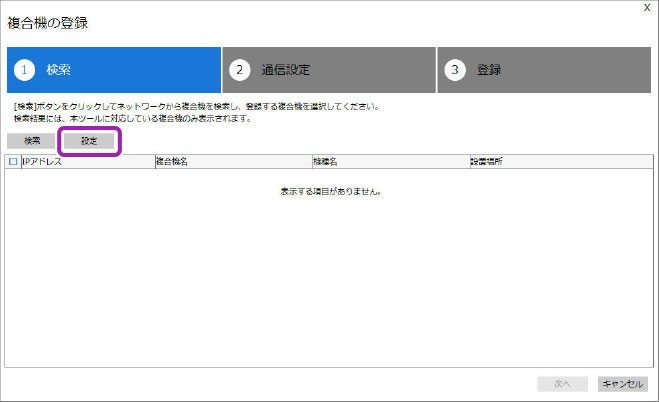
[複合機の検索方法/設定方法の設定]ダイアログボックスが表示されます。
-
プロトコルやネットワーク情報など、検索条件を指定し、[OK]をクリックします。
 補足
補足- [IP アドレスの範囲]では、192.168.1.1~255のように、IPアドレスの末尾の範囲を指定して、そのIP アドレスの範囲に含まれる複合機を検索できます。
 をクリックすると、複数のIPアドレスを個別に指定できます。
をクリックすると、複数のIPアドレスを個別に指定できます。 - IPアドレス、SNMPバージョン、コミュニティー名などの設定については、「登録する複合機が見つかりません」も参照ください。
- [IP アドレスの範囲]では、192.168.1.1~255のように、IPアドレスの末尾の範囲を指定して、そのIP アドレスの範囲に含まれる複合機を検索できます。
-
登録する複合機にチェックを付け、[次へ]をクリックします。
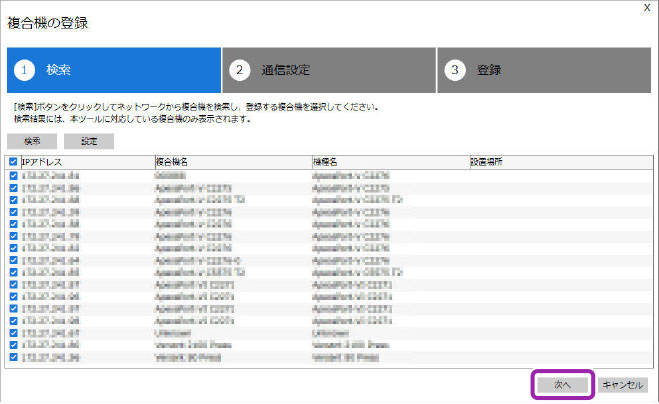
[複合機の登録]画面の内容が[(2) 通信設定]に変わります。
-
必要に応じて、機械管理者のIDとパスワードを入力して[次へ]をクリックします。
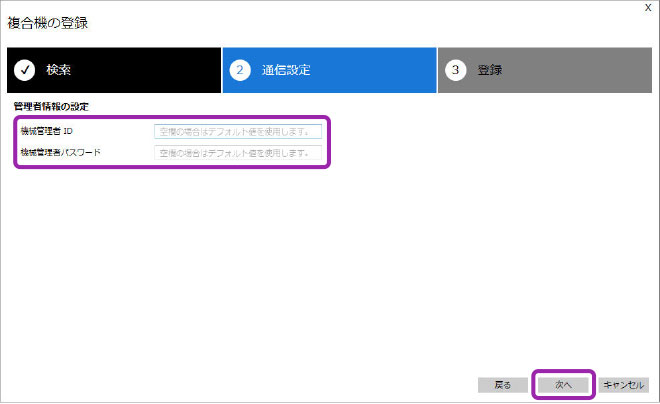
[複合機の登録]画面の内容が[(3)登録]に変わり、選択した複合機が表示されます。
補足- 画面左の[削除]にチェックがない複合機が、Management Consoleで管理されます。
-
[登録]をクリックします。
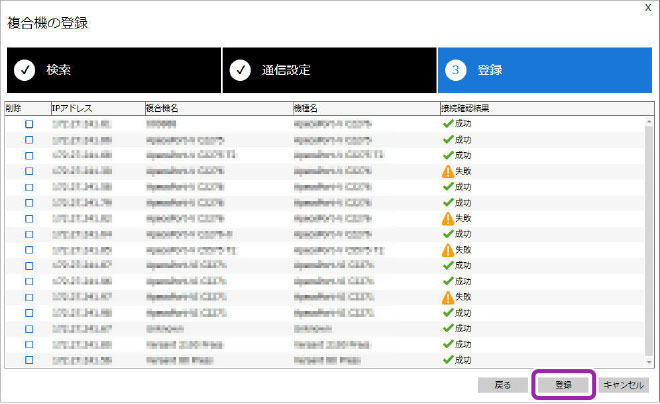
-
[複合機管理]メニューに戻り、登録された複合機名が[複合機]に追加されます。